
由於使用的是有線路由器上網,開始以為是路由器故障導致本地連接斷開的,後面測試了下使用舊筆記本,一切正常,也沒有掉線的情況。然而再連接新筆記本上網,本地連接開始一切正常,半小時後發現又上不了網,本地連接處打X表示網絡不可用,但把網線插入舊筆記本明明網絡沒問題,因此問題基本判斷在新筆記本上,於是筆者首先進入了新筆記本設備管理器,先禁用了網卡,然後再重新啟動結果網絡又正常了,因此可以斷定要麼筆記本網卡問題,要麼設置問題,由於是新筆記本,網卡故障很少,因此筆者覺得重點應該在網絡設置上,解決辦法如下:
1、首先點擊Win7桌面的“網絡”進入網絡設置裡面,然後點擊頂部的“網絡和共享中心”如下圖:

2、進入網絡和共享中心之後,我們再點擊左側的“更改適配器設置”,如下圖:

3、進入網絡適配器設置後即可看到我們電腦的本地連接、無線網絡連接等等窗口了,我們再在“本地連接”上右鍵選擇“屬性”進入本地連接設置,如下圖:
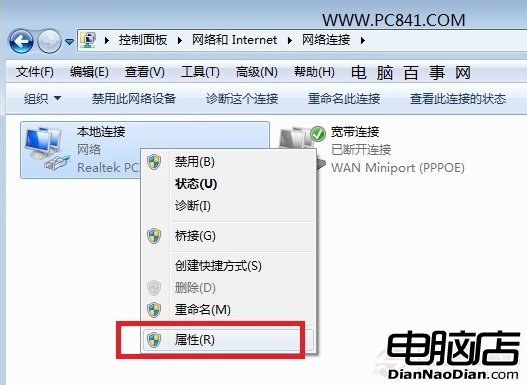
4、本地連接屬性設置如下圖所示,這時我們只保留“Intelnet 協議版本4 (IPV4)”以及最上面兩個,其他勾勾都去掉,最後點擊底部的“確定”即可,如下圖:
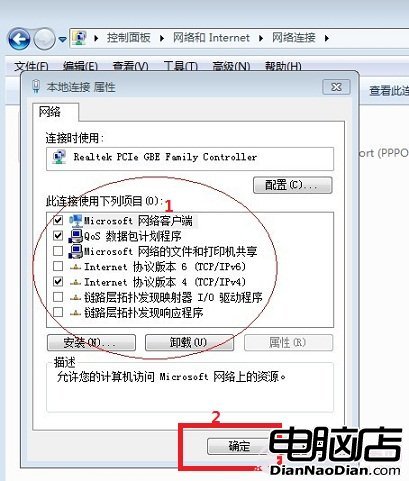
如此設置之後筆者筆記本電腦就再也沒有出現經常掉線或者本地網絡無法識別的上網故障了。其實這裡最大的因素可能是默認勾選上了IPV6,網上查閱資料不少電腦高手也反饋要將IPV6前面的勾勾去掉,因為目前我們用的網絡一般都是IPV4,勾選上IPV6容易產生沖突,去掉即可。